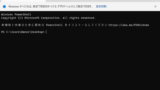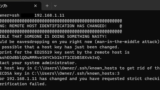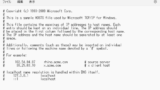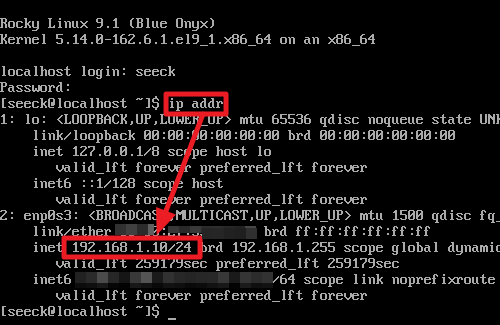
サーバの IP アドレスを確認して ssh 接続する方法です。
サーバ IP アドレス確認と ssh 接続
サーバにログインしてリモート操作を行う場合、接続先サーバの IP アドレスを指定して接続することがありますが、サーバの IP アドレスが固定されていない場合、サーバの IP アドレスが変わってしまうことがあります。
ここでは、サーバの IP アドレスを確認する方法を記載します。
IP アドレスの確認
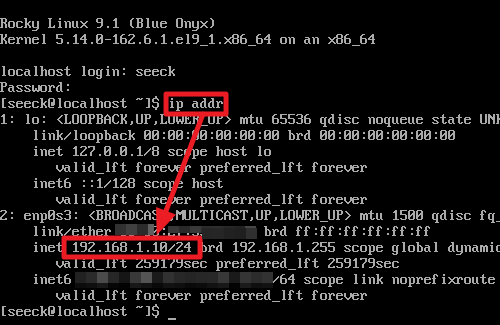
サーバの IP アドレスがわからない場合は、サーバ本体にログインし、コマンドを実行して確認する方法があります。
ip コマンド
以下のコマンドを実行してサーバの IP アドレスを確認します:
$ ip addr実行例:
[seeck@localhost ~]$ ip addr
1: lo: <LOOPBACK,UP,LOWER_UP> mtu 65536 qdisc noqueue state UNKNOWN group default qlen 1000
link/loopback 00:00:00:00:00:00 brd 00:00:00:00:00:00
inet 127.0.0.1/8 scope host lo
valid_lft forever preferred_lft forever
inet6 ::1/128 scope host
valid_lft forever preferred_lft forever
2: enp0s3: <BROADCAST,MULTICAST,UP,LOWER_UP> mtu 1500 qdisc fq_codel state UP group default qlen 1000
link/ether 00:00:00:00:00:00 brd ff:ff:ff:ff:ff:ff
inet 192.168.1.10/24 brd 192.168.1.255 scope global dynamic noprefixroute enp0s3
valid_lft 259065sec preferred_lft 259065sec
inet6 fe00::000:0000:0000:0000/64 scope link noprefixroute
valid_lft forever preferred_lft forever上記例では、サーバの IP アドレスは次の IP アドレスであることが確認できます:
192.168.1.10ifconfig コマンド
以下のコマンドを実行してサーバの IP アドレスを確認します:
$ ifconfig
実行例:
$ ifconfig
eth0 Link encap:Ethernet HWaddr 00:00:00:00:00:00
inet addr:192.168.1.19 Bcast:192.168.1.255 Mask:255.255.255.0
inet6 addr: 0000::000:0000:0000:0000/64 Scope:Link
UP BROADCAST RUNNING MULTICAST MTU:1500 Metric:1
RX packets:24645086 errors:0 dropped:0 overruns:0 frame:0
TX packets:9502712 errors:0 dropped:0 overruns:0 carrier:0
collisions:0 txqueuelen:1000
RX bytes:3026403955 (2.8 GiB) TX bytes:1223805776 (1.1 GiB)
lo Link encap:Local Loopback
inet addr:127.0.0.1 Mask:255.0.0.0
inet6 addr: ::1/128 Scope:Host
UP LOOPBACK RUNNING MTU:16436 Metric:1
RX packets:12827 errors:0 dropped:0 overruns:0 frame:0
TX packets:12827 errors:0 dropped:0 overruns:0 carrier:0
collisions:0 txqueuelen:0
RX bytes:1310898 (1.2 MiB) TX bytes:1310898 (1.2 MiB)上記例では、サーバの IP アドレスは次の IP アドレスであることが確認できます:
192.168.1.19ssh 接続する方法
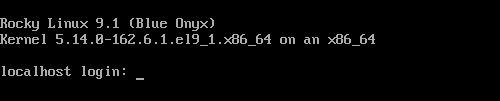
サーバ IP アドレスを指定して ssh 接続します。ssh 接続は以下のコマンドを形式で使用します:
ssh <サーバ IP アドレス>現在のユーザ名とサーバのユーザ名が異なる場合またはサーバの特定のユーザ名を指定して ssh 接続する場合は、次のコマンドを実行します:
ssh <サーバのユーザ名>@<サーバ IP アドレス>実行例:
ssh [email protected]上記の例では、サーバ 192.168.1.10 の seeck というユーザで ssh 接続しています。
これらの方法は、Windows、 macOS、 Linux など多くの OS で共通して実行できます。
Windows 11 では、TeraTerm などの特化したソフトウェアのほか、ターミナルやコマンド プロンプトから ssh 接続することもできます。ターミナルを開く方法については、次のサポート記事をご参照ください:
関連
接続時にエラーが表示された場合は、次のサポート記事をご参照ください:
hosts を編集する場合は、次のサポート記事をご参照ください:
注意
- 本操作例は、サーバの IP アドレスを確認して ssh 接続するものです
スポンサードリンク